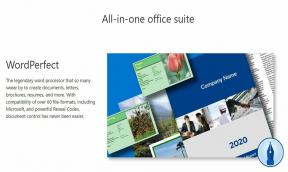Czy Twój komputer jest zbyt wolny, aby wykonywać codzienną pracę i jak możesz to naprawić?
Miscellanea / / August 05, 2021
Próbujesz upewnić się, że wykonujesz swoje codzienne zadania i wyczyścisz wszystko z listy rzeczy do zrobienia na dany dzień, ale Twój komputer po prostu frustruje Twoje wysiłki i nie nadąża za Twoimi potrzebami z powodu opóźnień wydajność.
Może to wynikać z wielu powodów, aw tym artykule pomogę Ci zidentyfikować, dlaczego Twój komputer może zwalniać w dół, a także rozwiązania, które pomogą wprowadzić rozwiązania zapewniające, że Twoja codzienna praca nie zostanie naruszona, a przynajmniej nie komputer.

Spis treści
-
1 Dlaczego komputer jest zbyt wolny i sposoby na jego naprawienie
- 1.1 Zbyt wiele uruchomionych programów
- 1.2 Zbyt wiele otwartych kart przeglądarki
- 1.3 Za dużo programów startowych
- 1.4 Tryb niskiego zużycia energii
- 1.5 Za mało miejsca w pamięci
- 1.6 Maksymalny dysk twardy
Dlaczego komputer jest zbyt wolny i sposoby na jego naprawienie
Cóż, istnieje wiele powodów, dla których komputer jest zbyt wolny, aby radzić sobie z codziennymi zadaniami, takimi jak edycja filmów, przeglądanie sieci WWW, praca z pakietem MS Office lub inne zadania. Może to być denerwujące dla wielu użytkowników, gdy ich procesor jest opóźniony lub zbyt wolny. W moim przypadku potrzebuję komputera, który może obsłużyć wszystkie moje prace związane z pisaniem treści tak szybko, jak to możliwe, bez żadnych przeszkód. W tym przewodniku przyjrzyjmy się niektórym typowym problemom i ich rozwiązaniom.
Zbyt wiele uruchomionych programów
Tak, komputery powinny być w stanie uruchamiać wiele programów w tym samym czasie bez żadnych kłopotów, ale istnieje punkt, w którym programy działają są po prostu zbyt duże dla szybkości przetwarzania i pamięci komputera, więc nie możesz przełączać się między nimi tak płynnie, jak powinno normalnie.
Rozwiązanie: Zawsze zamykaj programy, których nie używasz aktywnie, aby uniknąć sytuacji, w której zbyt wiele z nich działa w tle.
Zbyt wiele otwartych kart przeglądarki

Inną rzeczą, która może spowalniać komputer, jest to, że na Twoim komputerze jest otwartych zbyt wiele kart naraz przeglądarka. Możesz to zrobić, ponieważ chcesz łatwo znaleźć zawartość w przyszłości, a wtedy Twoje otwarte karty będą się układać się, a jeśli niektóre z tych kart odświeżają się automatycznie, może to spowodować spowolnienie lub zawieszenie komputera w górę.
Rozwiązanie: Postaraj się mieć tylko dwa do trzech otwarte karty przeglądarki natychmiast w jeden okno przeglądarki. Jeśli będziesz mieć oko na przyszłość, możesz również skorzystać z rozszerzenia Zakładka funkcja w Chrome, Microsoft Edge, Safari lub Firefoxi zawsze możesz wrócić do swoich zakładek, aby uzyskać do nich dostęp.
Za dużo programów startowych
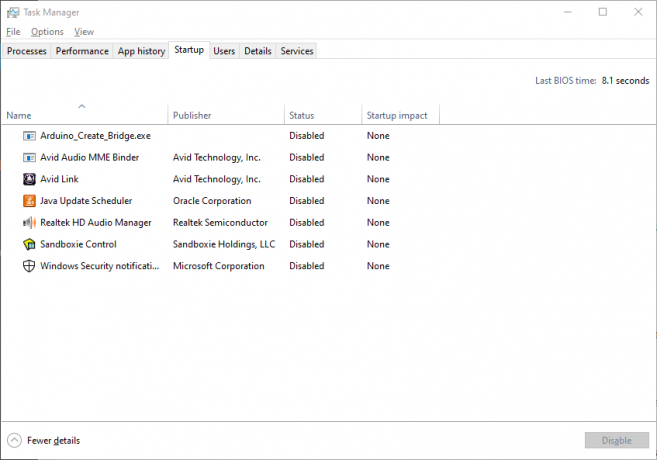
Wiele nowo zainstalowanych aplikacji jest ustawionych tak, aby uruchamiały się automatycznie zaraz po uruchomieniu komputer i działają one przez cały czas, gdy komputer jest włączony, a ty możesz nawet nie być świadomy. Może to spowodować, że komputer będzie naprawdę wolny.
Rozwiązanie: Dla Prochowiec, iść do Aplikacje> Preferencje systemowe> Grupy użytkowników> Elementy logowania, a na liście programów usuń zaznaczenie wszystkich aplikacji, których nie musisz uruchamiać podczas uruchamiania, przeorganizuj pliki do odpowiednich folderów, a także usuń nieużywane ikony na pulpicie.
Dla Windows 7 i starsze, iść do Początek, Szukaj Konfiguracja systemu, następnie przejdź do Uruchomienie i odznacz każdy program, który chcesz usunąć
Dla Windows 8 i 10, Windows + X> Menedżer zadań> zakładka Uruchamianie, a następnie wyłącz wszystkie aplikacje, które chcesz usunąć, klikając je prawym przyciskiem myszy.
Tryb niskiego zużycia energii
Jedną z funkcji niektórych laptopów z systemem Windows jest możliwość zmiany ustawień zasilania, aby pomóc zmaksymalizować wydajność lub zmaksymalizować żywotność baterii, a nawet zrównoważyć oba z nich. Tryb niskiego zużycia energii pomaga zmaksymalizować żywotność baterii komputera, jednocześnie minimalizując wydajność. Może to spowodować zmniejszenie szybkości komputera, co ma wpływ na wydajność.
Rozwiązanie: Iść do Panel sterowania> Sprzęt i dźwięk> Opcje zasilania i na liście opcji po lewej stronie ekranu kliknij Utwórz plan zasilania. Istnieją 3 opcje, Zrównoważony, oszczędzający energię i Wysoka wydajność. Kliknij na to drugie, nazwij jak chcesz i utwórz plan. Pomoże Ci to zmaksymalizować wydajność komputera.
Za mało miejsca w pamięci
Typ programów uruchamianych na komputerze może również wpływać na niską wydajność systemu. Niektóre programy zajmują dużo miejsca na twoim RaM w porównaniu do innych (przykładami są ciężka grafika, edycja zdjęć lub wideo programy), a jeśli spróbujesz uruchomić tego typu programy na komputerach średniej klasy, które sobie z tym nie radzą, wpłynie to na wydajność.
Rozwiązanie: Jeśli korzystasz z ciężkich programów na swoim laptopie, powinieneś rozważyć użycie co najmniej 4 GB pamięci RAM i uaktualnienie Pamięć RAM nie jest makabrycznym zadaniem, po prostu upewnij się, że znasz opcje aktualizacji pamięci RAM, które są dostępne dla twojego komputer.
Maksymalny dysk twardy
Pobrane pliki, programy, aktualizacje programów, pliki tymczasowe, a nawet pliki usuniętych aplikacji są przechowywane na dysku twardym i wszystkie te kompilacje aż do zapełnienia dysku twardego, a jeśli dysk twardy zapełni się do 95%, wydajność systemu może spaść o 50%, ponieważ nie ma już miejsce na zapisanie plików tymczasowych, które są wymagane przez programy operacyjne, tak jakby system operacyjny nie wiedział, jak działać poprawnie już.
Rozwiązanie: Usuń wszystkie niepotrzebne programy z komputera, a także ich pliki, a także od czasu do czasu opróżnij kosz, aby wyczyścić komputer z usuniętych plików znajdujących się w Koszu. Możesz także przenosić pliki do pamięci w chmurze, aby zoptymalizować miejsce w systemie.
Wypróbuj dowolną z powyższych opcji, aby naprawić niską wydajność komputera, a w mgnieniu oka będziesz wykonywać swoje zadania bez problemów z wydajnością komputera.